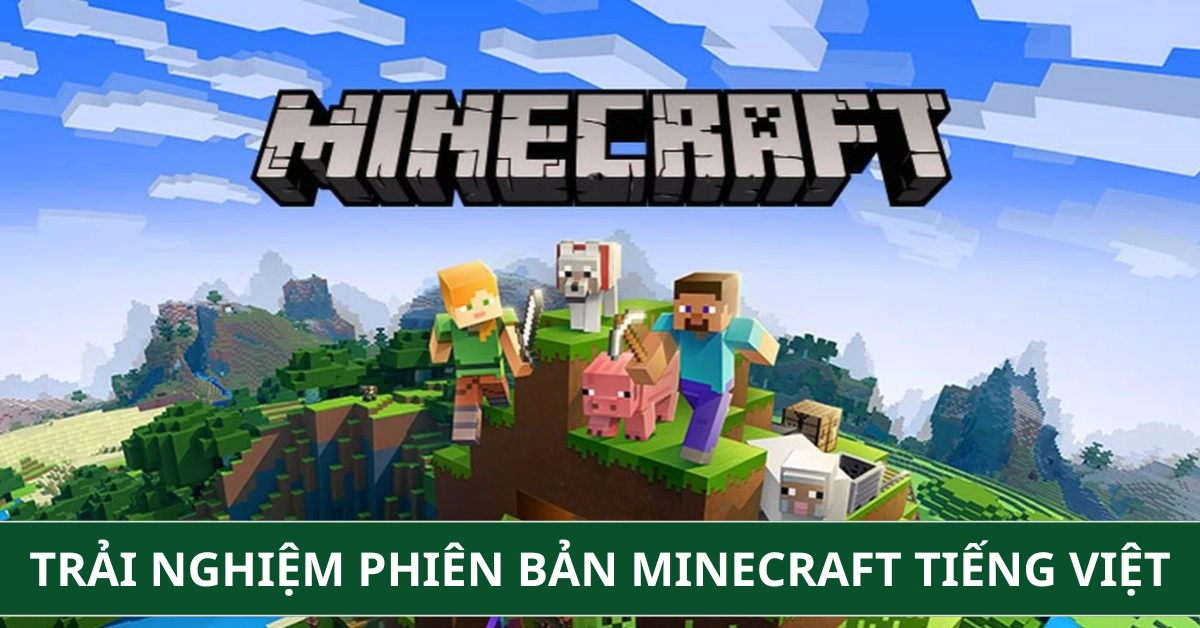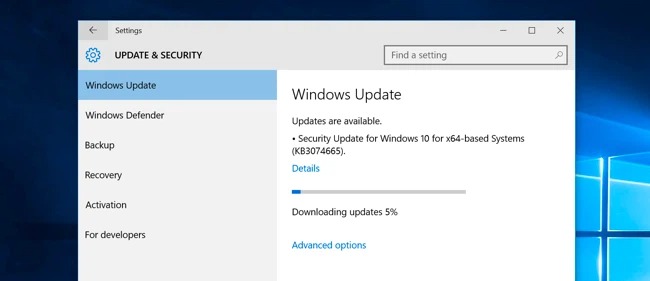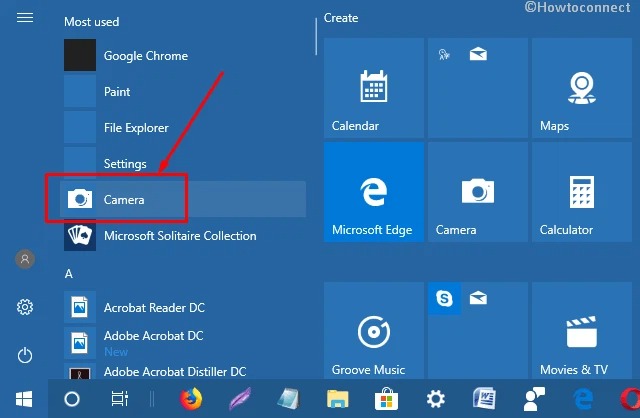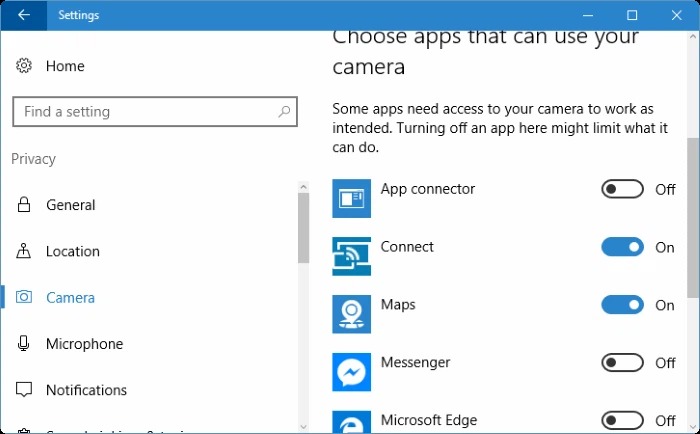Admin / 1123 Views / Date 20-11-2021
Thông thường, lỗi không mở được camera thường xảy ra khi Windows 10 hoàn thành cập nhật sẽ có khả năng sẽ bị mất một vài trình điều khiển, hay do các phần mềm Anti Virus chặn máy ảnh,… Vì vậy, trước khi tiến hành các giải pháp sửa lỗi, bạn thực hiện các bước kiểm tra sau đây:
1. Bản cập nhật cho Windows 10
Để kiểm tra các bản cập nhật trên Windows 10 , bạn hãy thực hiện các bước sau: Cài đặt -> Cập nhật & Bảo mật -> Windows Update -> Kiểm tra các bản cập nhật. Nếu màn hình hiển View optional updates xuất hiện thì bạn chỉ cần cài đặt hết các bản cập nhật và khởi động lại máy tính.
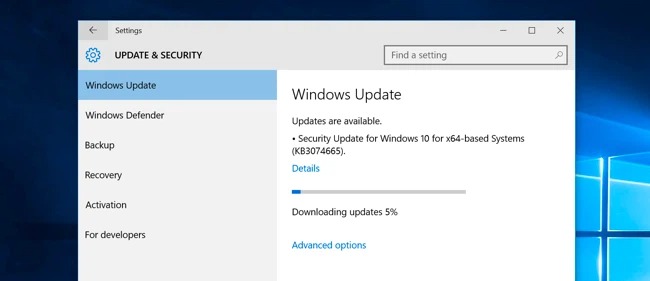
Sử dụng ứng dụng Camera để kiểm tra. Nhấp chọn vào Menu Start -> chọn Camera , nếu ứng dụng Camera yêu cầu cấp quyền truy cập thì hãy nhấn Yes nhé. Nếu camera hoạt động bình thường thì lỗi có thể nằm ở ứng dụng mà bạn muốn sử dụng camera.
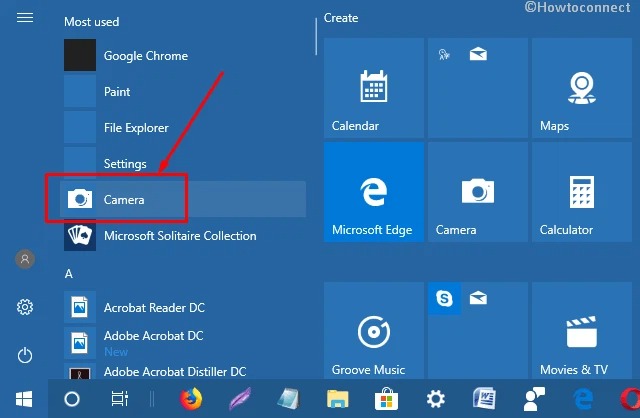
Lỗi sửa lỗi giải pháp sẽ được liệt kê ở bên dưới.
2. Camera node / công tắc
Trường hợp bạn sử dụng laptop, một số dòng laptop sẽ có nút vật lí riêng biệt để bạn bật/tắt camera. Nếu dùng nút này để tắt camera thì máy sẽ không nhận diện được camera và xảy ra lỗi. Hãy bật lên nếu bạn đã tắt nút này đi nhé.
3. Quyền truy cập được cấp cho các ứng dụng
Tại các bản cập nhật mới của Windows 10, một vài ứng dụng sẽ không được cấp quyền truy cập cameratheo như mặc định. Để truy cập camera, hãy thực hiện các bước sau : Start Menu -> Settings -> Privacy -> Camera. Tại dòng Allow access to the camera on this device, nếu Camera access for this device bị tắt đi thì bạn hãy chọn Change và bật nó lên nhé.
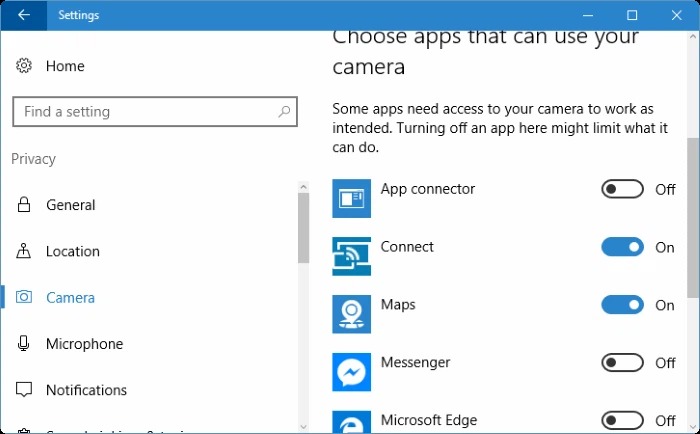
Sau khi thực hiện việc cấp quyền truy cập camera xong, bạn phải tiếp tục vào mục Choose which Microsoft Store apps can access your camera để cấp quyền truy cập cho ứng dụng. Tại đây, các ứng dụng mà bạn cài đặt từ Microsoft Store
sẽ hiện ra.
4. Phần mềm Anti Virus
Camera là một thiết bị nhạy cảm liên quan trực tới sự riêng tư của người dùng nên một số phần mềm Anti Virus sẽ chặn nó. Việc bạn cần làm lúc này là truy cập vào chương trình Anti Virus, vào mục Settings và tìm xem có mục nào chặn camera không.
5. Trình điều khiển của camera
Hãy thử gỡ toàn bộ driver hiện có trên camera và vào website của hãng để cập nhật drive mới nhất, sau đó cài đặt vòa máy tính củ bạn và kết nối camera vào cổng USB khác nhé.